Philips 240BW9CB/69 User Manual
Browse online or download User Manual for TVs & monitors Philips 240BW9CB/69. Philips Brilliance 闊屏幕 LCD 顯示器 240BW9CB/69 使用者手冊
- Page / 116
- Table of contents
- TROUBLESHOOTING
- BOOKMARKS



- FAQs (常見問題) 4
- 與其他週邊設備的兼容性 7
- LCD 屏幕技術 8
- 工效學、生態學、安全標準 10
- 在您試過這些解決方案後,而問題仍持續存在,請與 11
- Philips 客服代表聯絡。 11
- Troubleshooting 12
- Regulatory Information 14
- CE Declaration of Conformity 16
- Energy Star Declaration 16
- RETURN TO TOP OF THE PAGE 23
- 如設備電壓為115伏 : 25
- 如設備電壓為230伏: 25
- 如設備電壓為230伏 : 25
- About This Manual 26
- 版權﹕2008年 Koninklijke 飛利浦電子公司。 27
- 借、公共示範、輸送和/或廣播。 27
- Product Information 28
- 在螢幕顯示畫面上啟動SmartImage。 29
- 我為什麼需要它? 30
- 它如何發揮作用? 30
- SmartSaturate 31
- SmartSharpness 31
- 上述資料若有變更,恕不另行通知。 33
- * 上述資料若有變更,恕不另行通知。 35
- 使用音訊/USB。 35
- 飛利浦像素殘缺規定 40
- Philips Pixel Defect Policy 41
- SmartManage 43
- 系統支援與需求: 44
- 安裝時,選擇 [我接受]。 45
- 取消提示使用者是否要取消安裝。 45
- 4. 安裝程式 – 安裝程序 47
- 請依照指示並完成安裝。 47
- 您可以在完成安裝後啟動。 47
- 如果您稍後要啟動,您可以按一下桌面或工具列上的捷徑。 47
- 對比度 是 51
- 1. 「播放」開始顯示顏色校正教學課程。 54
- 2. 開始 – 開始 6 個步驟的顏色校正順序。 54
- 若要返回「外掛程式」主窗格,請選擇外掛程式標籤。 56
- 若要啟用「防竊」,按一下「啟用防竊」按鈕顯示下列畫面: 56
- 1. 使用者只能輸入 4 到 9 位數的 PIN 碼。 57
- 3. 最少分鐘設為 5。滑鈕預設為 5。 57
- 4. 顯示器不需要安裝至其他主機即可進入防竊模式。 57
- 1. 顯示「來源指示」窗格與目前的輸入來源設定。 60
- 2. 在單一輸入顯示畫面上,看不到此窗格。 60
- Installing Your LCD Monitor 66
- DVI 連接線 (選購) 69
- Connecting to Your PC 70
- The base 72
- (a) 將顯示器底座提升至最高。 73
- 鬆開4個螺絲釘,接著從 LCD 顯示器取下基座。 76
- Getting Started 78
- Windows® XP 79
- Windows® Vista 79
- 何為是屏幕顯示? 81
- 控制鍵的基本和簡單說明 81
- On-Screen Display 82
- Customer Care & Warranty 84
- 飛利浦F1rst Choice保證書 85
- F1rst Choice Warranty 86
- First Choice 聯絡資料 87
- 中歐及東歐地區保固 88
- Consumer Information Centers 90
- Latin America 93
- Middle East 100
- 100
- International Guarantee 101
- 飛利浦F1rst Choice保證書(美國) 102
- 有限保固書(電腦顯示器) 102
- 請求服務之前 103
- United States Guarantee 104
- Glossary 106
- Gamma(視訊疊層亮度) 108
- Grayscale(灰階) 109
- Liquid crystal(液晶) 109
- Luminance(流明) 110
- Pixel(畫素) 110
- Polarizer(偏光板) 110
- Refresh rate(刷新速率) 110
- TFT(薄膜電晶體) 112
- TrueVision 112
- 垂直刷新率 (Vertical Refresh Rate) 114
- 注意: 安裝前首先參閱“Readme.txt”文件。 115
- Download and Print 116
Summary of Contents
e-Manual Philips LCD Monitor Electronic User’s Manual file:///E|/LCD%20Monitor%20OEM/Philips/240BW9/240BW9-EDFU/CD
FAQs (Frequently Asked Questions)返回頁首工效學、生態學、安全標準問: 何為 CE 標誌?答: CE(歐洲通用)標誌必須顯示於受管理的銷售於歐洲市場的產品。CE 標誌意為某一產品符合有關歐洲條例。歐洲條例即有關衛生、安全、環境和用戶保護之歐洲法律,與每個國家電碼和 U
Consumer Information CentersMOROCCOPhilips Electronique Maroc304,BD Mohamed VCasablancaPhone: (02)-302992Fax : (02)-303446SOUTH AFRICAPHILIPS SA (PTY)
International Guarantee 國際保固書尊敬的客戶:感謝您購買本飛利浦(Philips)產品,本產品的設計和工藝均符合最高質量標準。 但是,萬一本產品出現問題,無論在哪個國家修理,我們均保證免費提供人工和替換部件,該保固期
United States Guarantee 飛利浦F1rst Choice保證書(美國)感謝您購買本飛利浦顯示器。 所有飛利浦顯示器之設計與製造均符合高標準,並具有優異性能,便於使用和安裝。如果您在安裝或使用本產品過程中遇到任何困難,請直
United States Guarantee 保固不包括下列內容:● 以下各項涉及之人工費用:安裝或設定產品、調整產品上的客戶控制器、安裝或修理產品外部的天線系統。 ● 由於濫用、事故、未經授權修理或其它飛利浦消費者電子公司無法控制的原因所導致的產品修理及/或零件更換。 ●
United States Guarantee擔保-均不得超出本明確擔保之期限。但是,由於某些州不允許對隱含擔保期限作出限制,本限制對您可能不適用。) 在加拿大獲取保固服務... 請電飛利浦:(800) 479-6696 飛利浦加拿大維修站或任何授權服務中心均提供三年免費部件和人工。 (在加拿
United States Guarantee● 代用產品交付使用之詳細地址。 只需一通電話飛利浦客戶服務中心遍佈全世界。在美國,您可以在週一到週五早上 8:00 到晚上 9:00 (東部時間,ET)、星期六早上 10:00 到晚上 5:00 (東部時間,ET) 以下列任何一個電話聯絡飛利
Glossary 辭彙A B C D E F G H I J K L M N O P Q R S T U V W X Y Z AActive matrix(主動矩陣) 這是一種液晶顯示結構,其中的交換電晶體會連接到每一個圖素上控制開/關電
Glossary返回頁首 C CCFL(cold cathode fluorescent light,冷陰極螢光管)此為LCD模組提供光線的螢光管。這種螢光管通常很細,直徑約僅有2 mm。 Chromaticity(色彩度)色彩規格中的一部份,其中並不包含亮度。色彩度是二維的,且由一對一對的數字所指
GlossaryD-SUB 一種VGA類比輸入接頭,您的顯示器內附有D-Sub纜線。數位視訊介面(Digital Visual Interfacer) (僅支援特定機種)數位視訊介面(DVI)規格為視像數據種類提供獨立於顯示技術外的高速數位連接。 此介面專用於提供電腦與顯示器之間的連接。DVI 規格
Glossary Grayscale(灰階)一種無色差的階層,範圍由黑色經一連串逐漸變亮的灰色到達白色。這一連串的灰色可能由固定階段所組成,各階段之間的差距相同。如果類比/數位轉換器為8位元,顯示器便可以最多 28 = 256 階的結果顯示。對於彩色顯示器而言,R.G.B每一顏色都有256階。因此,
Troubleshooting 安全和故障檢修 常見問題 (FAQs) 常見故障 圖像問題 有關規定 其他相關資訊 故障檢修本頁所述問題可由用戶自行解決。在您試過這些解決方案後,而問題仍持續存在,請與 Philips
Glossary 「開啟」或「關閉」LCD畫素的理想成分。液晶有時會縮寫為LC。 Luminance(流明)亮度或光線強度的測量單位,通常以每平方公尺的燭光數(cd/m2)或每英尺朗伯數(foot Lambert)的單位表示。1 fL=3.426 cd/m2。返回頁首NNit等於1 cd/m2或0.
Glossary螢幕刷新或重繪的每秒次數,這個數字通常以Hz(赫茲)或每秒循環數表示,60 Hz的速率即等於每秒60次。返回頁首S SmartContrast獨家專有的技術可動態分析顯示內容,並且自動最佳化液晶顯示器的對比度比例,使觀看時畫面達到最清晰的程度並且提供最佳觀賞體驗,增強的背光使影像更清
Glossary使用統一標準的色彩空間,sRGB可正確地在具有sRGB功能的Philips顯示器上表現sRGB相容裝置的圖形。透過這種方式,顏色會經過校正,而您也可以相信螢幕上所顯示顏色的正確性。使用sRGB有一個重點,即顯示器的亮度與對比會被固定於預先定義的設定及色彩完整範圍。因此,在顯示器的OS
Glossary● USB清除了"端口擁塞"現象。若無USB,個人電腦通常限於一臺打印機、兩個通訊端口裝置(一般是滑鼠和調制解調器),一個增強平行端口附加裝置(例如掃描器或視頻照像機),以及一個遊戲手柄。越來越多的多媒體電腦運用的週邊設備每天都出現於市場。有了USB,多至
Glossary 下游 數據流始自主機或離開主機的方向。下游端口是在電源上距離生發插座下游數據流的主機最遠的插座端口。下游端口接受上游數據流。 上游 數據流朝著主機的方向。上游端口是在電源上距離生發插座上游數據流的主機最近的插座端口。上游端口接受下游數據流。返回頁首 V垂直刷新率 (Vertica
Download and Print 安裝液晶顯示器驅動程式 下載及打印說明 下載及打印安裝液晶顯示器驅動程式系統要求: ● 使用視窗95,視窗98/2000/Me/XP/Vista或更新版本的個人電腦● 您可以在 /PC/drivers/ 中找到
Download and Print址”)。打印說明:打印本手冊:打開本手冊文件後,按照你的打印機說明打印所需頁數。 返回頁首 file:///E|/LCD%20Monitor%20OEM/Philips/240BW9/240BW9-EDFU/CD-Contents/lc
Troubleshooting 顯示位置不正確● 按 AUTO 鍵。 ● 請使用 OSD 主控制項中「更多設定」中的「相位/時脈」來調整影像位置。圖像在屏幕上顫動● 檢查信號連接線是否與圖像板或電腦正確連接。 出現垂直閃動● 按 AUTO 鍵。 ● 請使用OS
Troubleshooting電源切斷後仍有殘留圖像● 此為液晶的特點,並非由功能失常或液晶殘損引起。殘留圖像在一段時間後會消失。有綠、紅、藍、黑及白色點殘留● 殘留的色點為當前技術行業所用液晶之正常特點。 調整藍色 "電源啟動" 燈光● 使用 OSD 主
Regulatory Information TCO'03 Information Recycling Information for Customers Waste Electrical and Electronic Equipment-WEEE
Regulatory Informationwww.tcodevelopment.com RETURN TO TOP OF THE PAGERecycling Information for CustomersPhilips establishes technically and economica
Regulatory Information This marking on the product or on its packaging illustrates that, under European Directive 2002/96/EG governing used electrical
Regulatory InformationThis monitor is equipped with a function for saving energy which supports the VESA Display Power Management Signaling (DPMS) st
Regulatory InformationTHIS CLASS B DIGITAL APPARATUS MEETS ALL REQUIREMENTS OF THE CANADIAN INTERFERENCE-CAUSING EQUIPMENT REGULATIONS. RETURN TO TOP
Regulatory Information Toutes modifications n'ayant pas reçu l'approbation des services compétents en matière de conformité est susceptible
Safety and Troubleshooting Information 安全措施及維修 一般常見問題 故障檢修 有關規定 其他相關資訊 安全和故障檢修安全措施與維修 警告﹕使用本文件規定以外的控制、調整或程序,可能導致遭受電擊、觸電以及 /或者
Regulatory InformationThe phasing conductor of the room's electrical installation should have a reserve short-circuit protection device in the fo
Regulatory Information Paikka/Ilmankierto VAROITUS: SIJOITA LAITE SITEN, ETTÄ VERKKOJOHTO VOIDAAN TARVITTAESSA HELPOSTI IRROTTAA PISTORASIASTA. Plass
Regulatory InformationACHTUNG: BEIM AUFSTELLEN DIESES GERÄTES DARAUF ACHTEN, DAß NETZSTECKER UND NETZKABELANSCHLUß LEICHT ZUGÄNGLICH SIND. RETURN TO T
Regulatory InformationThe wires in the mains lead are coloured in accordance with the following code: BLUE - "NEUTRAL" ("N") BROWN
Regulatory InformationRETURN TO TOP OF THE PAGESafety Information: Electric, Magnetic and Electromagnetic Fields ("EMF") 1. Philips Royal E
Other Related Information 安全和故障檢修 常見問題 (FAQs) 故障檢修 有關規定 美國用戶須知 美國以外用戶須知 其他相關資訊美國用戶須知如設備電壓為115伏 : 使用符合UL 標準的電繩,
About This Manual 有關此指南 標誌說明 有關此手冊有關此指南此電子用戶指南適用於所有使用飛利浦液晶顯示器的用戶。 此指南描述液晶顯示器的特點、安裝、操作和其他有關資訊。 其內容與本公司出版版本相同。章節如下﹕●
About This Manual注﹕此圖標顯示重要資訊和提示,以助你更好地使用你的電腦系統。 注意﹕此圖標顯示的資訊提醒你如何避免硬體的潛在損害或數據丟失。 小心﹕此圖標顯示對身體傷害的可能性,并警告你如何避免此問題。 某些小心警告可能以不同格式出現,也可能不帶任何圖標。在此類情況下,小心警告的具
Product Information 您的液晶顯示器 SmartimageSmartContrastSmartSaturteSmartSharpness 無鉛產品技術規格分辨率和預設模式飛利浦像素殘缺規定自動省電實體規格腳位指定產品視圖物
Product Information 1.按 在螢幕顯示畫面上啟動SmartImage。2.按 切換辦公、觀賞、娛樂、省電和關閉模式。3.SmartImage螢幕功能選單將會在畫面上停留5秒,或您也可以按「OK」確認。4.啟用SmartImage後,sRGB配置自動停用。若要使用sRGB
Safety and Troubleshooting Information❍ 濕度:20-80% RH● 重要事項:如果將有一段時間不使用顯示器,請務必開啟會移動畫面的螢幕保護程式。如果您的液晶顯示器顯示靜止不變的靜態內容,請務必啟動定期更新畫面的應用程式。長時間不斷顯示靜態影像
Product Information 1. 辦公: 增強或減弱文字的的亮度以增加可讀性並減少眼睛的疲勞。此模式大幅增強增強使用表格、PDF檔案、掃描的文章或其他一般辦公室應用時的可讀性與產能。 2. 觀賞: 此設定模式結合顏色飽和度、動態對比度和增強的銳利度,以逼真的顏色顯示極清晰的影像,
Product Information賞影片或玩遊戲時帶來更多娛樂效果。 返回頁首 SmartSaturate 這是什麼? 控制顏色飽和度的智慧型技術,以鄰近的顏色將畫面上的顏色稀釋,在您觀賞影片時,提供富有更多娛樂體驗的色彩豐富與逼真的影像。 我為什麼需要它? 觀賞相片或影片時,提供富有更多娛
Product Information 返回頁首 技術規格* 液晶面板 類型TFT LCD 螢幕尺寸 24吋 像素間距0.27 x 0.27 mm 液晶面板類型1920 x 1200 像素 R.G.B. 垂直條紋 抗眩極性,鍍膜 有效可視區域518.4 x 324.0 mm掃描 垂
Product Information 同步輸入訊號個別同步化 複合同步化 綠色同步化 同步極性正極與負極 AUDIO• 喇叭1.5W x 2• 輸入序號接頭3.5 mm 迷你插頭* 上述資料若有變更,恕不另行通知。 返回頁首解析度與預設模式A.最高解析度 -適用於240BW9 19
Product Information水平頻率(kHz)解析度垂直頻率(Hz)31.469 720*400 70.08731.469 640*480 59.94035.000 640*480 67.00037.500 640*480 75.00035.156 800*600 56.25037.879
Product Information關閉 關 - - < 1W關 本顯示器是ENERGY STAR®相容裝置。Philips是ENERGY STAR® 合作夥伴,本產品符合能源效率的ENERGY STAR® 指示。 返回頁首實體規格 傾斜 -5°+2/-0 ~+ 20°+3/-
Product Information 2 T.M.D.S. Data2+ 10 T.M.D.S. Data1+18 T.M.D.S. Data0+3T.M.D.S. Data2/4 屏蔽11T.M.D.S. Data1/3 屏蔽19 T.M.D.S. Data0/5 屏蔽4無連接12無連接20
Product Information6 紅色視訊接地14 垂直同步7 綠色視訊接地15 資料時脈線(SCL)8 藍色視訊接地 返回頁首產品視圖請按下列連結觀賞顯示器與顯示器元件的視圖。產品前視圖說明 返回頁首物理功能 傾斜 file:///E|/LCD%20Monitor%20OEM/Philip
Product Information轉動高度調整file:///E|/LCD%20Monitor%20OEM/Philips/240BW9/240BW9-EDFU/0.8%20-CD-Contents/lcd/manual/TAIWAN/240BW9/PRODUCT/PRODUCT.HTM 第 1
Product Information返回頁首 file:///E|/LCD%20Monitor%20OEM/Philips/240BW9/240BW9-EDFU/0.8%20-CD-Contents/lcd/manual/TAIWAN/240BW9/PRODUCT/PRODUC
FAQs (Frequently Asked Questions) 安全和故障檢修 一般常見問題 屏幕調整 其他週邊設備的兼容性 LCD 屏幕技術 工效學、生態學及安全標準 故障檢修 有關規定 其他相關資訊FAQs (常見問題)
Philips Pixel Defect Policy 產品特點 技術規格 分辨率及預設模式 自動節能 物理規格 引腳分配 產品圖示 飛利浦像素殘缺規定飛利浦平面顯示器像素殘缺規定飛利浦致力於提供最優質的產品。本公司運用同行業最先進的製造程序,實行
Philips Pixel Defect Policy 一個發亮的紅綠藍分像素 二個相鄰發亮的分像素﹕- 紅 + 藍 = 紫- 紅 + 綠 = 黃- 綠 + 藍 = 氰(淺藍)三個相鄰發亮分像素(一個白色像素) 紅色或藍色亮點必須比周圍亮50%以上,而綠色亮點則比周圍亮30%。黑點瑕疵黑點瑕疵就是始
Philips Pixel Defect Policy1個黑副圖素 52 個鄰接之黑副圖素 23 個鄰接之黑副圖素 0兩個黑點缺陷間之距離* >15mm所有型式之黑點缺陷總數 5 缺陷點總數 可接受的程度機型240BW9所有型式之亮點或黑點缺陷總數 5註:* 1或2個鄰接副圖素缺陷 = 1個
SmartManage 產品資訊 Philips壞點政策 SmartManage的特色與功能 Philips SmartControl ll 系統支援與需求 安裝 開始使用 常見問題 SmartManage和SmartControl II(
SmartManagePhilips SmartManage可以用來搜集顯示器設備資訊,製作資產報表,控制和監視資產安全,並且可以送出即時訊息到使用者的顯示器終端畫面。 Philips SmartManage包含下列主要的特點:1. 提供一個額外的安全措施,公司可依此確保他們的資產。2. 整合省
SmartManage2. 安裝程式 – Install Shield Legal● 安裝時,選擇 [我接受]。 ● 取消提示使用者是否要取消安裝。 file:///E|/LCD%20Monitor%20OEM/Philips/240BW9/240BW9-EDFU/CD-Conten
SmartManage3. 安裝程式 – Install Shield Program 檔案● 勾選您是否要安裝SmartManage Lite資產管理服務的方塊。 個人使用者通常不需要此功能。 選擇SmartManage Lite的功能之前,請參閱本手冊的SmartManage一節。 fi
SmartManage4. 安裝程式 – 安裝程序● 請依照指示並完成安裝。 ● 您可以在完成安裝後啟動。● 如果您稍後要啟動,您可以按一下桌面或工具列上的捷徑。 file:///E|/LCD%20Monitor%20OEM/Philips/240BW9/240BW9-EDF
SmartManagefile:///E|/LCD%20Monitor%20OEM/Philips/240BW9/240BW9-EDFU/CD-Contents/lcd/manual/TAIWAN/240BW9/product/SMART.HTM 第 6 頁 / 共 23 [97/7/29 下午
SmartManagefile:///E|/LCD%20Monitor%20OEM/Philips/240BW9/240BW9-EDFU/CD-Contents/lcd/manual/TAIWAN/240BW9/product/SMART.HTM 第 7 頁 / 共 23 [97/7/29 下午
FAQs (Frequently Asked Questions)值。問: 何為 Auto(自動)功能?答: 只需按 AUTO(自動)調整鍵,即恢復最佳屏幕位置、相位和時間設置,無需經過 OSD(On Screen Display) 菜單和控制鍵的調整。 注意:只有選取的機型提供了自動功能。 問:
SmartManage開始使用:1. 第一次啟動 – 精靈● 第一次安裝SmartControl II後,自動進入第一次啟動的精靈。● 精靈將引導您逐步調整您的顯示器效能。● 您可以稍後使用外掛程式選單啟動精靈。● 也可以不使用精靈而以「標準」窗格調整更多選項。 精靈
SmartManage2. 使用「標準」窗格開始調整:調整選單:● 「調整選單」可讓您調整亮度、對比度、焦距、位置和解析度。 ● 您可以依指示進行調整。● 取消提示使用者是否要取消安裝。標籤標題 子選單 類比顯示 數位顯示調整 亮度 是 是調整 對比度 是 是調整 焦距(
SmartManage file:///E|/LCD%20Monitor%20OEM/Philips/240BW9/240BW9-EDFU/CD-Contents/lcd/manual/TAIWAN/240BW9/product/SMART.HTM 第 10 頁 / 共 23 [9
SmartManage顏色選單:● 「顏色選單」可讓您調整RGB、黑階、白點、顏色校正與SmartImage(請參閱「SmartImage」一節)。● 您可以依指示進行調整。● 如需與您的乾入有關的子選單項目,請參閱下表。標籤標題 子選單 類比顯示 數位顯示顏色RGB是 是顏
SmartManage1. 「播放」開始顯示顏色校正教學課程。2. 開始 – 開始 6 個步驟的顏色校正順序。file:///E|/LCD%20Monitor%20OEM/Philips/240BW9/240BW9-EDFU/CD-Contents/lcd/manual/TAIWAN/240BW
SmartManage3. 「快速觀賞」載入之前/之後的影像。4. 若要返回「顏色」主窗格,請按一下「取消」按鈕。5. 啟用顏色校正 (預設為開啟)。如果未勾選,則無法校正顏色,開始和快速檢視按鈕。.6. 校正畫面必須顯示專利資訊:第一顏色校正畫面:1. 「上一步」按鈕停用,直到顯示第二顏
SmartManage外掛程式 – 從下拉式「外掛程式」功能表中選擇「資產管理」時,只會啟用「資產管理窗格」。 顯示有關管理、說明、序號、目前時序、網域名稱和資產管理狀態的資產管理資訊。若要返回「外掛程式」主窗格,請選擇外掛程式標籤。 外掛程式 – 從下拉式「外掛程式」功能表中選擇「防竊」時,只會
SmartManage 1. 使用者只能輸入 4 到 9 位數的 PIN 碼。2. 輸入 PIN 碼後,「接受」按鈕會將使用者帶到下一頁的彈出式對話方塊。3. 最少分鐘設為 5。滑鈕預設為 5。4. 顯示器不需要安裝至其他主機即可進入防竊模式。輸入和接受 PIN 碼後,隨即顯示下列對話方塊:
SmartManage● 按一下「是」按鈕會引導使用者前往安全網站著陸頁。建立 PIN 碼後,「防竊」窗格會指示「已啟用防竊」並提供「PIN 選項」按鈕: 1. 顯示「已啟用防竊」。2. 「停用防竊」會在下一頁開啟窗格畫面。3. 「PIN 碼選項」按鈕只有在使用者建立 PIN 碼後才能
SmartManage 選項>喜好設定 – 只有在下拉式「選項」選單中選擇「喜好設定」時才會啟用。在不支援 DDC/CI 的顯示器上,僅能使用「說明」和「選項」標籤。1. 顯示目前的喜好設定。2. 已勾選的方塊啟用該方塊表示的功能。您可以切換核取方塊的勾選。3. 預設為勾選 (開啟) 上
FAQs (Frequently Asked Questions)答: 常規清洗,請用柔軟纖細的面巾紙。徹底清洗,請用異丙基酒精。請勿使用其他溶解液,例如乙醇酒精、乙醇防凍液、丙酮醇和乙級烷。 問: 我可以變更顯示器的顏色設定嗎? 答: 可以。您可以使用OSD依下列程式變更顏色設定。1. 按下功能表
SmartManage1. 顯示「來源指示」窗格與目前的輸入來源設定。2. 在單一輸入顯示畫面上,看不到此窗格。選項>音訊 – 只有在下拉式「選項」選單中選擇「音量」時才會啟用。 在不支援 DDC/CI 的顯示器上,僅能使用「說明」和「選項」標籤。 選項>音效樞紐file:///E|
SmartManage 說明>使用手冊 - 只有在下拉式「說明」選單中選擇「使用手冊」時才會啟用。在不支援 DDC/CI 的顯示器上,僅能使用「說明」和「選項」標籤。 選項>版本 – 只有在下拉式「說明」選單中選擇「版本」時才會啟用。在不支援 DDC/CI 的顯示器上,僅能使用「說明」
SmartManage 內容相關功能表「內容相關」功能表預設為開啟。如果已在「選項」>「喜好設定」窗格中勾選「啟用內容功能表」,則會顯示該功能表。 「內容功能表」有四個項目:1. SmartControll II – 選擇本項目會顯示「關於畫面」。2. 選擇預設值 – 提供儲存預設值的層
SmartManage 在工作匣的 SmartControl II 圖示上按一下滑鼠右鍵可顯示工作匣功能表。按左鍵則啟動應用程式。 工作匣有五個項目:1. 說明 – 存取「使用手冊」檔案:使用預設瀏覽器視窗開啟「使用手冊」檔案。2. 技術支援 – 顯示技術支援頁。3. 檢查更新 – 引導使用者
SmartManage常見問題問題1:SmartManage與SmartControl差別為何? 答:SmartManage是一套可讓網管人員經由網路遠端管理/控制顯示器的軟體。而SmartControl則是控制台的外掛模組。使用者可經由軟體介面調整顯示器的效能與設定值,不需要用手按顯示器前端的硬體
SmartManage 答:啟用SmartImage時,sRGB架構會自動停用。 若要使用 sRGB,您必須使用監視器基座前方的按鈕來停用 SmartImage。回到頁首 file:///E|/LCD%20Monitor%20OEM/Philips/240BW9/240BW9
Installing Your LCD Monitor 產品正面說明 連接電腦 底座 啟動 強化功效 安裝液晶顯示器正面1開啟和關閉顯示器的電源。2存取OSD選單。3 調整OSD選單。4可調整顯示器的亮度。5可調整顯示器的音量。6自動調整水平位置
Installing Your LCD Monitor 8耳機插孔。 返回頁首後視圖1USB上游埠和下游埠 2VGA 輸入 (僅支援特定機種) 3DVI-D 輸入4聲音輸入5AC 電源輸入6Kensington 防盜鎖返回頁首強化功效 file:///E|/LCD%20Moni
Installing Your LCD Monitor ● 欲求最佳功效,請確定顯示器設定為 1920 x 1200@60赫茲 。注意:您可以按「OK」(確定)按鈕檢查目前的設定值。目前的顯示模式會顯示在OSD主控制項的「RESLUTION」(解析度)項目內。返回頁首
Connecting to Your PC 產品正面說明 成套配件 連接電腦 啟動 強化功效 底座 連接電腦成套配件打開所有配件的包裝電源線DVI 連接線 (選購) VGA 信號線 E-DFU 成套零件聲音連接線返回頁首 [97
FAQs (Frequently Asked Questions) 問: 安裝顯示器時,我要如何讓顯示器發揮最佳效能?答: 要獲得最佳效能,請確定您的24吋顯示器設定為1920 x 1200@60Hz。 問: LCD(液晶顯示器)與 CRT(陰極射線管)相比,哪個幅射較強?答: 因為 LCD 不使用
Connecting to Your PC 連接電腦1) 將電源線穩固地連接至顯示器背面。(Philips已在第一次安裝時預先連接好VGA連接線了。) *支援特定機種*支援特定機種 [97/7/29 下午 01:48:20]file:///E|/LCD%20Monitor%20OE
Connecting to Your PC2) 與個人電腦連接 (a) 先關閉電腦,再拉出電源線。 (b) 將顯示器訊號線連在電腦背面的視訊連接器。 (c) 請將聲音連接線連接至電腦後方的聲音接頭。 (d) 使用USB纜線連接顯示器的USB上游埠和電腦的USB埠。USB下游埠已就緒,可插入任
The base 底座 安裝底座 移除底座 產品正面說明 成套配件 連接電腦 啟動 強化功效 取下底座安裝底座請將顯示器底座放在平穩的表面上。用雙手牢牢地拿住顯示器。放開高度調整支架之前,將顯示器底座裝在顯示器支架上,直到「扣片
The base移除底座開始拆解顯示器底座之前,請依照下列指示執行以避免損壞或受傷。(a) 將顯示器底座提升至最高。 file:///E|/LCD%20Monitor%20OEM/Philips/240BW9/240BW9-EDFU/CD-Contents/lcd/manual/TAIWAN/240
The base (b) 將顯示器正面朝下放置在平坦表面上,小心避免刮傷或損壞螢幕。然後抬高顯示器底座。(c) 按下底座背面的釋放按鈕,將底部從底座移除。 file:///E|/LCD%20Monitor%20OEM/Philips/240BW9/240BW9-EDFU/CD-Co
The base取下底座適用條件:● VESA標準裝備使用 卸下4個螺絲蓋。 file:///E|/LCD%20Monitor%20OEM/Philips/240BW9/240BW9-EDFU/CD-Contents/lcd/manual/TAIWAN/240BW9/install/base
The base鬆開4個螺絲釘,接著從 LCD 顯示器取下基座。file:///E|/LCD%20Monitor%20OEM/Philips/240BW9/240BW9-EDFU/CD-Contents/lcd/manual/TAIWAN/240BW9/install/base.htm 第 5 頁
The base 備註:本台顯示器接收相容於 100mmx100mm VESA 的介面。 返回頁首 file:///E|/LCD%20Monitor%20OEM/Philips/240BW9/240BW9-EDFU/CD-Contents/lcd/manual/TAIWAN/2
Getting Started 你的液晶顯示器 (LCD): 產品正面說明 設定及連接您的顯示器 啟動 強化功效 啟動 啟動 使用資訊檔案(.inf)針對Windows® 98/2000/XP/Vista或之後的版本Phi
Getting Started 一下「下一步」,再按一下「從磁片安裝…」。8. 按一下「瀏覽…」按鈕,然後選擇正確的磁碟機F:(光碟機)。9. 按一下「開啟」按鈕,然後按一下「確定」按鈕。10. 選擇您的顯示器機型,按一下「下一步」按鈕,然後再按一下「下一步」按鈕。11. 按一下「完成」按鈕
FAQs (Frequently Asked Questions)關於USB的更進一步資訊,請參考詞彙解說。問: 何為 USB 插座 ?答: USB 插座為通用串行總線提供更多的連接。插座的上游端口使插座接於主機(通常為個人電腦。插座上多個下游端口造成與另一個插座或裝置的連接,例如 USB 鍵盤、照
Getting Started9. 按下 [下一步] 按鈕。 10. 等候數分鐘待驅動程式進行安裝,然後再按 [關閉] 按鈕。如果您的Windows® 98/2000/XP/Vista版本不同,或者您需要更詳細的資訊,請參考Windows® 98/2000/XP/Vista的使用者手冊。 返回頁
On-Screen Display 屏幕顯示說明 屏幕顯示樹形圖解 屏幕顯示屏幕顯示 (OSD) 說明何為是屏幕顯示?螢幕上顯示(OSD)是所有 Philips LCD 顯示器都具體的功能,它可允許一般使用者透過螢幕上的指示視窗,直接調整螢幕效能或選擇顯示器的
On-Screen Display 返回頁首屏幕顯示樹形圖解下圖為屏幕顯示總體結構圖,可為以後作各種調節之參考。 file:///E|/LCD%20Monitor%20OEM/Philips/240BW9/240BW9-EDFU/CD-Contents/lcd/manual/TA
On-Screen Display 解析度注意事項此顯示器是針對它的原始解析度1920 x 1200@60Hz的最佳效能而設計。顯示器以不同解析度開機時,畫面上會顯示提示訊息: 最佳顯示解析度為1920 x 1200@60Hz。 從OSD(螢幕功能顯示)選單中的設定可關閉原始解析度提示訊息的顯示。返
Customer Care & Warranty 客戶服務與保固請選擇您所在的國家 / 地區,以便閱讀保險內容﹕西歐﹕奧地利 比利時 丹麥 法國 德國 希臘 芬蘭 愛爾蘭 義大利 盧森堡 荷蘭 挪威 葡萄牙 瑞典 瑞士 西班牙 英
F1rst Choice Warranty 飛利浦F1rst Choice保證書感謝您購買飛利浦顯示器。 飛利浦顯示器的設計和製造符合高標準,提供高性能的產品,易於使用及安裝。如有任何產品安裝和使用上的問題,可持飛利浦F1rst Choi
F1rst Choice Warranty若有任何問題,建議您先詳閱操作指示或是經由網站與我們連絡:www.philips.com/support 只需一通電話為避免不必要的困擾,請您在聯絡飛利浦客服部門之前,先詳閱操作指示或經由網站與我們連絡:www.philips.com/support 為迅速
F1rst Choice Contact Information First Choice 聯絡資料 國家 代碼 電話號碼 關稅奧地利+43 0810 000206 € 0.07比利時+32 078 250851 € 0.06丹麥+45
Your Guarantee in Central and Eastern Europe 中歐及東歐地區保固親愛的客戶:感謝您購買這款 Philips 以最高品質設計及製造的產品。如果不幸發現產品有任何問題,Philips 提供自購買日起三
Your Guarantee in Central and Eastern Europe維修服務 - 只需一通電話 為避免不必要的麻煩,建議您在聯絡經銷商或客服中心之前,先仔細查閱使用手冊。 若您的 Philips 產品異常或故障,請聯絡您的 Philips 經銷商或直接洽詢 Philips
FAQs (Frequently Asked Questions)運用液晶屏面顯示輸入圖像的裝置。TFT 與 CRT 有根本不同的結構﹕其每一晶胞皆有動態矩陣結構和獨立的活性元素。TFT LCD 有兩個玻璃屏面,其空間裝滿液晶。當每一晶胞接上電極並通上電壓時,液晶分子結構則受到改變,從而控制從里面射
Consumer Information Centers Consumer Information CentersAntilles Argentina Australia Bangladesh Brasil Canada
Consumer Information CentersESTONIA FUJITSU SERVICES OU Akadeemia tee 21G EE-12618 Tallinn Tel: +372 6519900 www.ee.invia.fujitsu.com HUNGARY Gener
Consumer Information CentersLITHUANIA ServiceNet LT Gaiziunu G. 3 LT - 3009 KAUNAS Tel: +370 7400088 Email: [email protected] www.servicenet.ltR
Consumer Information CentersRUSSIA Tel: +7 095 961-1111 Tel: 8-800-200-0880 Website: www.philips.ruTURKEYTürk Philips Ticaret A.S.Yukari Dudullu Org
Consumer Information Centers BRASILPhilips da Amazônia Ind. Elet. Ltda.Rua Verbo Divino, 1400-São Paulo-SPCEP-04719-002Phones: 11 21210203 -São Paulo
Consumer Information CentersPERUPhilips Peruana S.A.Customer DeskComandante Espinar 719Casilla 1841Limab18Phone: (01)-2136200Fax : (01)-2136276URUGUAY
Consumer Information CentersAUSTRALIAPhilips Consumer ElectronicsConsumer Care CenterLevel 1, 65 Epping RdNorth Ryde NSW 2113Phone: 1300 363 391Fax :
Consumer Information CentersHONG KONGPhilips Electronics Hong Kong LimitedConsumer ServiceUnit A, 10/F. Park Sun Building103-107 Wo Yi Hop RoadKwai Ch
Consumer Information CentersINDONESIAPhilips Group of Companies in IndonesiaConsumer Information CentreJl.Buncit Raya Kav. 99-10012510 JakartaPhone: (
Consumer Information CentersPHILIPPINESPHILIPS ELECTRONICS & LIGHTING, INC.Consumer Electronics48F PBCOM tower6795 Ayala Avenue cor VA Rufino St.S
More documents for TVs & monitors Philips 240BW9CB/69
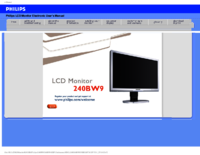


 (47 pages)
(47 pages) (55 pages)
(55 pages) (82 pages)
(82 pages) (49 pages)
(49 pages) (40 pages)
(40 pages)







Comments to this Manuals